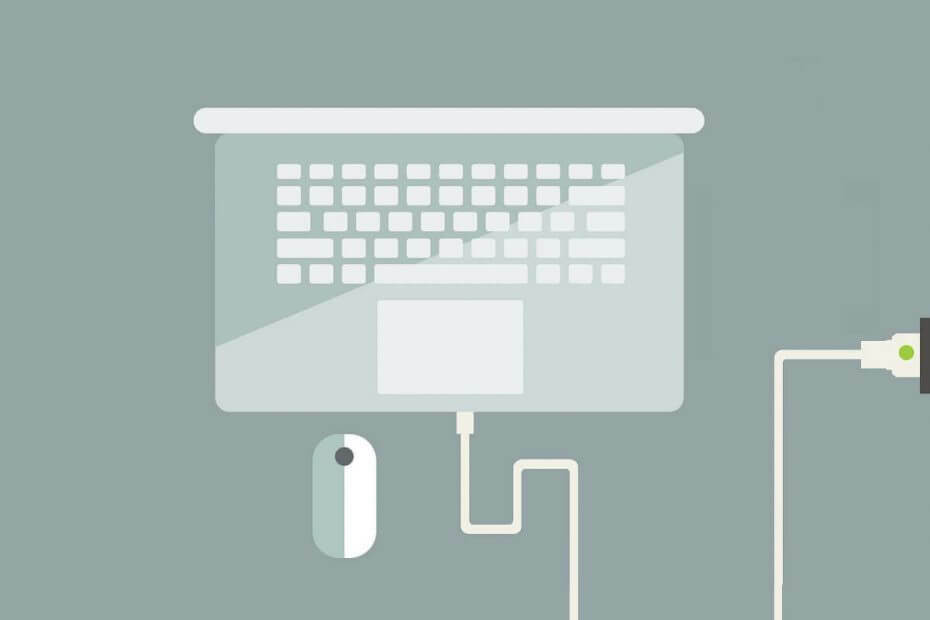
Perangkat lunak ini akan menjaga driver Anda tetap aktif dan berjalan, sehingga menjaga Anda tetap aman dari kesalahan umum komputer dan kegagalan perangkat keras. Periksa semua driver Anda sekarang dalam 3 langkah mudah:
- Unduh DriverFix (file unduhan terverifikasi).
- Klik Mulai Pindai untuk menemukan semua driver yang bermasalah.
- Klik Perbarui Driver untuk mendapatkan versi baru dan menghindari kegagalan fungsi sistem.
- DriverFix telah diunduh oleh 0 pembaca bulan ini.
Pengguna mengharapkan adaptor laptop untuk mengisi daya laptop mereka saat dicolokkan. Namun, adaptor laptop dapat berhenti bekerja untuk beberapa pengguna. Ini bukan sesuatu yang sering terjadi, tetapi pengguna harus menyelesaikan adaptor laptop mereka secepatnya saat mereka tidak mengisi daya laptop mereka.
Namun, adaptor mungkin tidak perlu diganti. Ini adalah beberapa langkah pemecahan masalah untuk pengguna yang perlu memperbaiki laptop yang tidak mengisi daya.
Mengapa adaptor AC laptop saya tidak berfungsi?
1. Pasang Pengisi Daya di Tempat Lain
Pertama, coba colokkan adaptor di dalam ruangan alternatif. Mungkin saja ada sekering yang tersandung. Singkirkan kabel ekstensi dan pasang adaptor laptop secara tidak langsung.

2. Periksa Pengisi Daya Dicolokkan ke Slot USB yang Benar
Laptop yang lebih baru termasuk Slot USB-C dengan mana pengguna dapat mengisi baterai mereka. Namun, beberapa slot USB-C di laptop mungkin juga hanya untuk transfer data. Adaptor tidak akan mengisi daya laptop jika dicolokkan ke slot USB yang khusus untuk transfer data.
Dengan demikian, beberapa pengguna mungkin perlu memeriksa apakah mereka menghubungkan adaptor dengan slot USB yang benar untuk mengisi daya laptop. Periksa manual laptop, yang akan memberikan rincian lebih lanjut untuk port USB.

Ganti pengisi daya USB-C Anda yang rusak dengan salah satu alternatif super efisien ini dan jangan pernah melihat ke belakang.
3. Periksa Kabel Charger
Pengguna harus memeriksa kabel pengisi daya adaptor dari keausan. Periksa apakah ada sambungan yang putus atau longgar di kedua ujung kabel. Jika pengguna melihat adanya robekan yang mencolok pada kabel adaptor, mungkin itu sebabnya ia tidak mengisi daya laptop. Pengguna mungkin perlu mendapatkan adaptor pengganti jika ada koneksi yang longgar.

4. Bersihkan Jack Konektor
Beberapa pengguna mungkin perlu membersihkan soket konektor adaptor mereka. Soket konektor mungkin tersumbat debu dan kotoran. Jadi, coba bersihkan dongkrak dengan jarum, atau sesuatu yang akan mengikis debu dan kotoran lain dari dongkrak. Atau, pengguna dapat membersihkan soket konektor yang berdebu dengan pipa pengisap debu.

5. Lepaskan Baterai
Beberapa laptop menyertakan baterai yang dapat dilepas yang dapat dikeluarkan oleh pengguna. Matikan laptop dan keluarkan baterainya jika Anda bisa. Kemudian pasang adaptor ke laptop dan hidupkan. Jika pengguna dapat menggunakan laptop mereka hanya dengan adaptor, mungkin ada yang salah dengan baterainya. Matikan laptop, dan pasang kembali baterai.

Jadi, lakukan langkah pemecahan masalah di atas sebelum menghubungi dukungan pelanggan. Pengguna mungkin atau mungkin tidak memerlukan adaptor baru saat adaptor mereka saat ini tidak mengisi daya laptop. Pengguna yang membutuhkan pengisi daya adaptor baru dapat memeriksa detail garansi laptop atau adaptor mereka untuk melihat apakah mereka dapat mengklaim penggantian dengan garansi.
ARTIKEL TERKAIT UNTUK DIPERHATIKAN:
- Apa yang harus dilakukan ketika laptop Anda kepanasan saat mengisi daya?
- Cara memperbaiki pengisian baterai yang lambat di Windows 10

![HP Envy terhubung tetapi tidak mengisi daya pada Windows 10 [FIX]](/f/a030204d8e897decaadfb7cec8783d69.jpg?width=300&height=460)